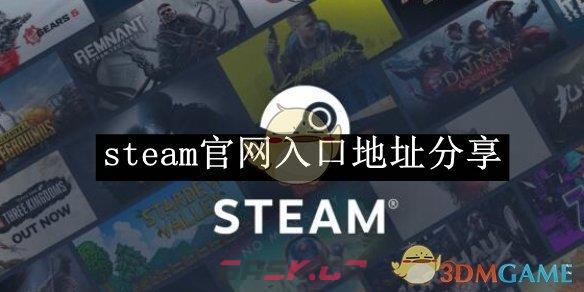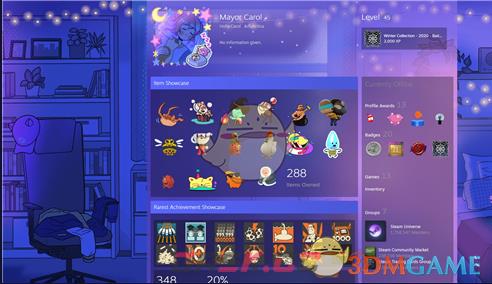Steam作为游戏玩家的聚集地,提供了丰富的社交功能,其中语音聊天就是玩家们互动交流的重要工具。但你知道吗?Steam还隐藏着语音日志这一功能,它记录了你在游戏中的语音交流,让你随时回顾精彩瞬间。那么,Steam怎么查看语音日志呢?本文将为你揭秘。

1、首先打开steam,输入账号和密码后【登录】平台。

2、进入steam首页后,在最上方的灰色小字菜单栏点击【Steam】。
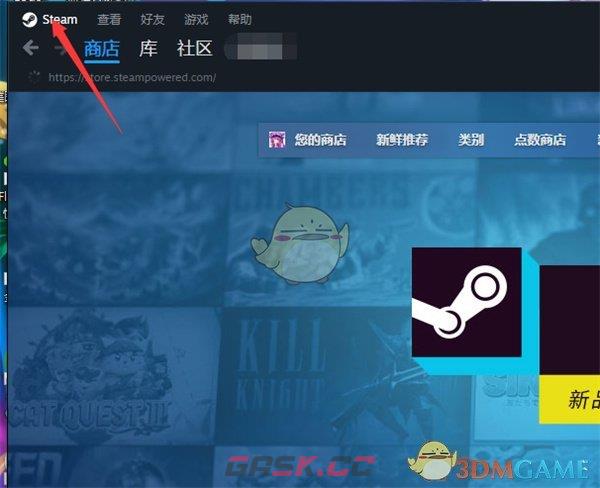
3、弹出菜单栏,在菜单栏中选择【设置】即可。
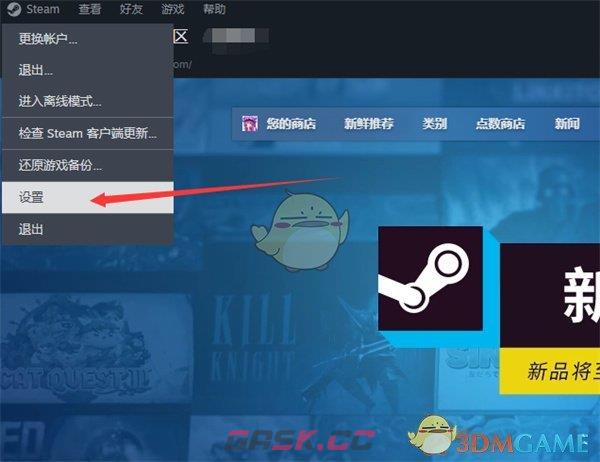
4、在左侧菜单栏里选择【语音】,进入语音的设置界面。
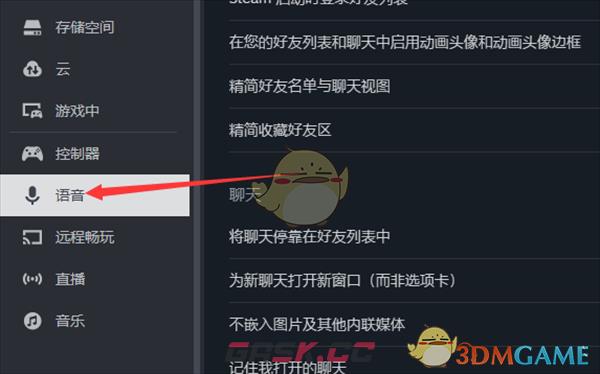
5、在右侧设置列里找到【高级选项】,点击展开隐藏项目。
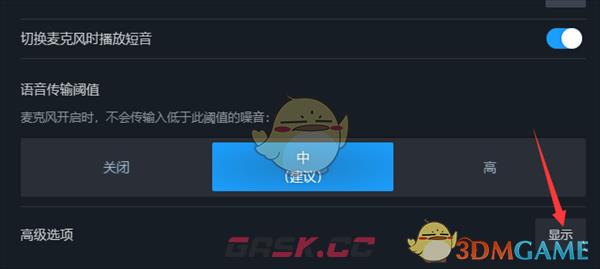
6、找到【复制语音日志到剪贴板】点击右侧的【复制】。
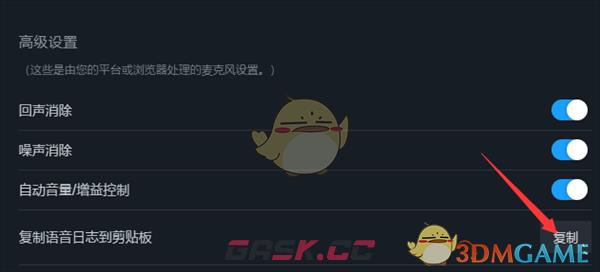
7、【粘贴】下来即可,可以看到语音日志了。

以上就是小编带来的steam怎么看语音日志?steam查看语音日志方法,更多相关资讯教程,请关注Gask游戏攻略。